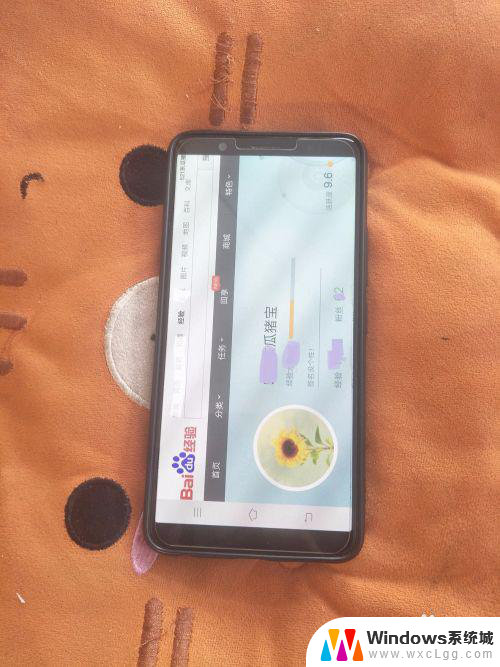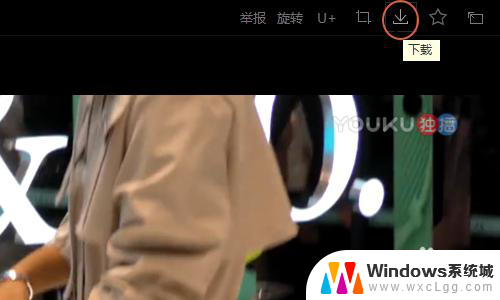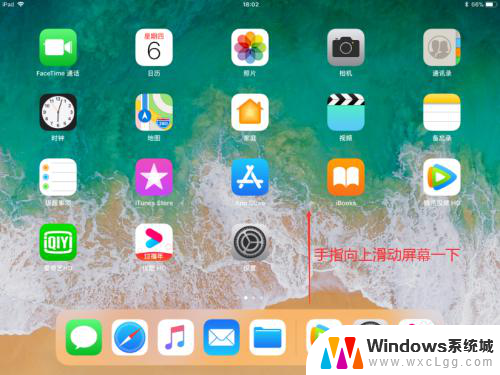电脑视频如何旋转方向 视频旋转方向方法
在日常生活中,我们经常会遇到视频方向不正确的情况,比如横向拍摄的视频在播放时却竖向显示,或者旋转了90度的视频却变成了倒置的画面,这时候我们就需要使用一些工具来帮助我们旋转视频的方向。电脑上有许多视频编辑软件可以帮助我们实现视频方向的旋转,操作简单方便。下面就来介绍几种常见的视频旋转方法。
步骤如下:
1.拍了一堆迷之角度的视频,影响正常观看,难道要歪着头看视频,不可能呢。
如果不需要编辑视频,只是需要方便观看的话。可以使用常用的播放器,进行画面选择。
2.打开播放器,点击鼠标右键。找到视频——图像旋转——选择按图像高宽比例旋转。这种方法只是便于临时的观看,不能永久保存视频图像。
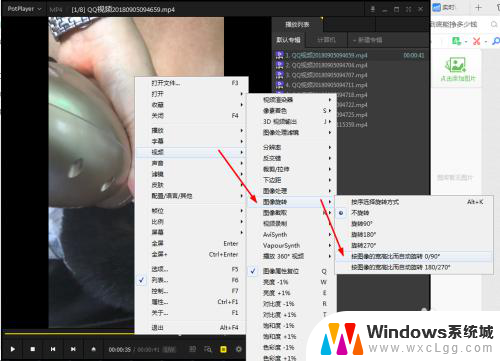
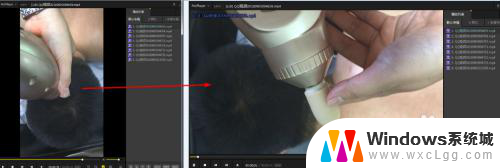
3.如果想要把旋转方向的视频保存下来,可以使用格式工厂的软件进行旋转。打开格式工厂软件,将视频拉到空白处。点击【配置】-【旋转】-【确定】。
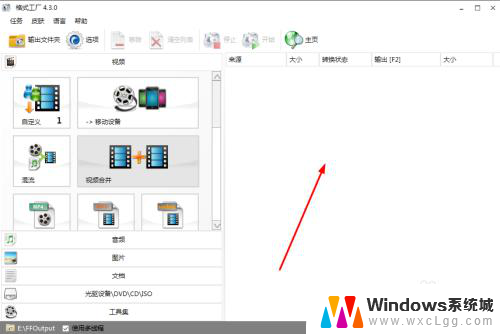
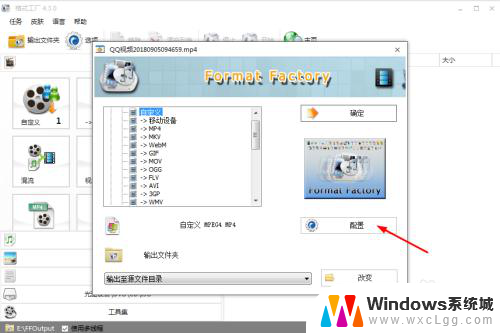
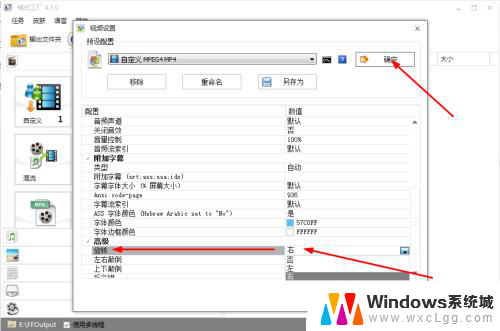
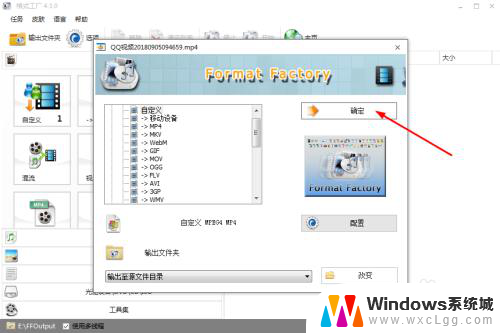
4.设置好后,就可以点击【开始】,输出视频。
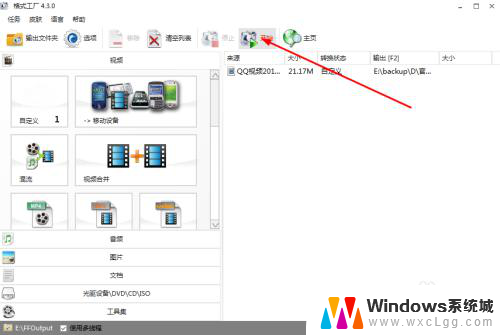
5.使用格式工厂方便的地方,比如原来的视频比例是:540宽*960。旋转后可以为960宽*540。有些软件旋转后还是原视频的比例,这样画面看来不好看。
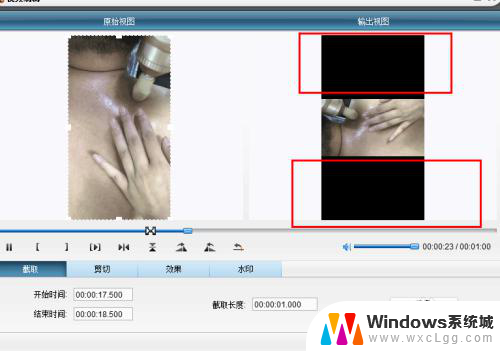
以上就是关于电脑视频如何旋转方向的全部内容,如果你遇到相同情况,可以按照以上方法来解决。